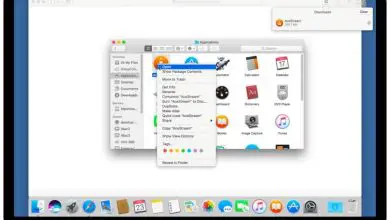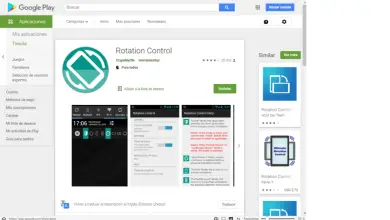Come abilitare o disabilitare facilmente i tasti speciali in Windows

Funzioni speciali dei tasti
Molte persone credono che queste funzioni speciali dei tasti siano inutili o fastidiose poiché semplicemente premendole si attiva la loro funzione e per altri i tasti speciali rendono la loro esperienza con il computer molto più semplice. Hanno tutti una funzione diversa, vediamone alcuni.
Alt (alternativa)
Questo modifica il funzionamento dei tasti alfanumerici (F1, F2 ecc.) e dei tasti funzione, permettendo così di ottenere caratteri e azioni alternative diverse da quelle ottenute con gli altri tasti modificatori. Ad esempio, premendo la combinazione o la scorciatoia da tastiera Alt + F4 si chiude la finestra attiva.
accedere
Questo tasto speciale permette di inserire dati in un’applicazione, indica che avete finito di scrivere, attivare le opzioni di menu, avviare l’esecuzione di programmi o file. In generale funziona per trasferire il controllo dell’utente dal computer.

Rinculo
Funziona per rimuovere o eliminare il carattere a sinistra del punto di inserimento, che si trova poi nel punto in cui si trovava il carattere rimosso.
Blocco maiuscole
Funziona in combinazione con le luci della tastiera sul lato destro, accendendole o spegnendole ogni volta che viene premuto. Se la spia è spenta i tasti alfabetici appariranno in minuscolo e se è accesa appariranno in maiuscolo.
blocco NUM
La funzione di questo tasto è quella di bloccare o sbloccare le funzioni dei tasti numerici posti nella zona destra nel caso di tastiera espansa.
Maiusc (maiuscolo)
Esistono due tasti con funzioni simili, ma questo modifica l’azione dei tasti alfanumerici quando vengono premuti contemporaneamente. Nel caso delle lettere si usa scrivere in maiuscolo (nel caso le maiuscole non siano bloccate).
Nel caso di numeri e segni di punteggiatura, se questo tasto viene premuto insieme ai numeri, appariranno i segni tracciati sopra i numeri. Modifica anche i tasti funzione. Ad esempio, premendo Maiusc + F10 verrà visualizzato il menu di scelta rapida per l’oggetto selezionato.
Alt Gr (alternativa grafica)
Modifica il funzionamento di alcuni tasti alfanumerici, permettendo così di ottenere i caratteri speciali contrassegnati nella parte inferiore destra dei tasti.
Ctrl (controllo)
Sono presenti due tasti che consentono di ottenere caratteri aggiuntivi se premuti contemporaneamente ai tasti alfanumerici. Produce anche azioni speciali se premuti contemporaneamente ai tasti funzione.
Ad esempio, premendo Ctrl + W si chiuderà la finestra corrente, Ctrl + P attiva l’azione di stampa della pagina o cornice attiva e Ctrl + E attiva la selezione completa della pagina attiva. Altre funzioni Ctrl sarebbero:
- Ctrl + G: salva.
- Ctrl + A: Apri.
- Ctrl + C: copia.
- Ctrl + V: Incolla.
- Ctrl + X: Taglia.
- Ctrl + Z: Annulla.
- Ctrl + K: lettera corsivo.
- Ctrl + N: carattere in grassetto.
- Ctrl + S: sottolineato
- Ctrl + Freccia destra: sposta il cursore all’inizio della parola successiva.
- Ctrl + Freccia sinistra: sposta il cursore all’inizio della parola precedente.
- Ctrl + Freccia giù: sposta il cursore all’inizio del paragrafo successivo.
- Ctrl + Data su: sposta il cursore all’inizio del paragrafo precedente.
Esistono anche altri tipi di comandi che il tasto Ctrl include, in questo caso se premiamo tre tasti Ctrl + Alt + Canc indichiamo al software o al sistema operativo che deve eseguire un determinato compito, come avviare una sessione o interrompere una funzione.
Come abilitare o disabilitare i tasti speciali?

È davvero un processo abbastanza semplice, senza molte complicazioni e molto veloce. Per attivarli devi solo premere il tasto Maiusc 5 volte di seguito. Apparirà una casella che indicherà se si desidera attivarli o disattivarli.
Un altro modo è anche dal pannello di controllo. Fare clic sull’opzione di accessibilità, quindi su Centro accessibilità e quindi su Modifica operazione tastiera. Nella sezione dei tasti speciali è possibile attivarli o disattivarli nel riquadro «facilita la lettura della tastiera».
Senza dubbio, questi tasti speciali rendono tutto più facile e veloce. Speriamo che questo tutorial sia stato utile.